Amazon Nó đã đi một chặng đường dài kể từ khi nó bắt đầu như một cửa hàng sách trực tuyến vào những năm 1990. Sau khi mở rộng ra ngoài sách vào đầu thế kỷ, sự phát triển liên tục của Amazon Nó đã làm cho nó trở thành một trong những thị trường lớn nhất trên thế giới, và ngày nay công ty được biết đến với tất cả mọi thứ, từ thực phẩm, quần áo, phim ảnh đến âm nhạc. Mặc dù tiện ích AmazonBaris bắt đầu bằng Kindle Thiết bị đọc sách điện tử vào giữa những năm 2000 đã trở thành loa thông minh, máy tính bảng, hộp giải mã, cáp HDMI và thậm chí là tùy chỉnh smartphones. Amazon về cơ bản, đây là một cửa hàng tiện lợi cho bất cứ thứ gì bạn cần trong cuộc sống và bao gồm một số sản phẩm công nghệ mới. Mặc dù máy tính bảng Fire của bạn có thể không phải là thiết bị mạnh nhất trên thị trường hiện nay, nhưng chúng có thể trở thành chuyên gia về tiêu thụ phương tiện, duyệt Internet và tất nhiên là mua sắm.
Nếu bạn quản lý để lấy một trong những thiết bị AmazonTiga Fire gần đây: Fire HD $ 50 Fire 7, $ 80 hoặc Fire HD 10 $ 150, rất lớn, sau đó bạn có thể thích xem Netflix hoặc Amazon Hiển thị xung quanh nhà hoặc đằng sau một chuyến đi xe dài. Cả hai thiết bị lớn hơn đều có loa âm thanh nổi kép giúp xem phim hoặc TV thực sự. Tất nhiên, bầy đàn quanh máy tính bảng 10 không mang lại trải nghiệm tốt nhất khi bạn đang cố gắng xem The Big Sick trên Amazon Prime, và đó là nơi nhân đôi máy tính bảng của bạn. Có hai loại phản xạ và cả hai đều có những công dụng tiềm năng riêng trong nhà. Cho dù bạn muốn truyền phát phim từ máy tính bảng sang TV hoặc nếu bạn muốn hiển thị giao diện đầy đủ của máy tính bảng trong phòng khách của mình, hãy xem cách truyền trực tiếp máy tính bảng của bạn tới TV.
Hai loại phản xạ
Máy tính bảng Fire của bạn chạy hệ điều hành Fire, một sistema operativo Được xây dựng trên Android và nó hoạt động chủ yếu theo cách tương tự như những gì chúng ta mong đợi từ Android. Điều này có nghĩa là máy tính bảng của bạn đã hoàn thiện với nhiều tính năng của Android, đủ để thích ứng với hệ sinh thái của Amazon. Trên thiết bị Android tiêu chuẩn, bạn thường có tùy chọn truyền phát nội dung đến thiết bị hỗ trợ Chromecast, cùng với nhiều thiết bị khác, tùy thuộc vào ứng dụng bạn đang sử dụng. Netflix và YouTubeVí dụ: bạn có thể phát trực tiếp đến Roku hoặc ứng dụng Smart TV, ngay cả khi nó không được thực hiện trực tiếp cho Cast. Thật không may Amazon không tương thích với tiêu chuẩn Google Cast theo bất kỳ cách nào: Chromecast không được bán trên Amazon các Amazon Ứng dụng Prime Video không cho phép truyền phát trực tiếp tới Chromecast và phần mềm trên Fire TV của bạn không có hỗ trợ Truyền mặc định được tích hợp.
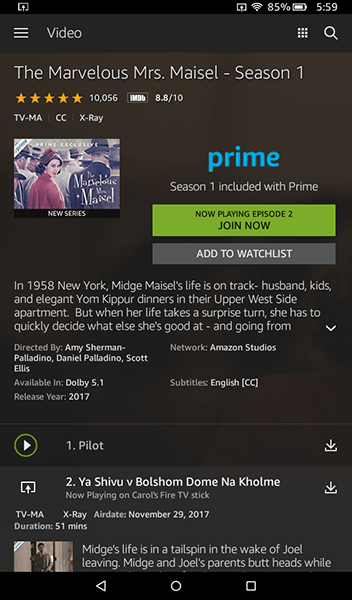
Nói rằng Amazon đã phát triển cách riêng của mình để phản chiếu màn hình. Công ty cung cấp hai phiên bản phản chiếu màn hình khác nhau trên các thiết bị của mình:
- Màn hình thứ hai: Tương tự như trình phát tiêu chuẩn, màn hình thứ hai cho phép bạn gửi nội dung của mình đến thiết bị Fire TV hoặc Fire Stick. Một số ứng dụng, bao gồm Netflix, cũng cho phép bạn mang nội dung của mình trực tiếp đến thiết bị Amazon, nhưng xem video trực tiếp thông qua Amazon sẽ yêu cầu bạn có Fire TV hoặc Fire Stick làm thiết bị phát trực tuyến của họ.
- Hiển thị phản chiếu: Không giống như màn hình thứ hai, Screen Mirroring cho phép bạn truyền phát mọi thứ được hiển thị trên thiết bị của bạn, từ Facebook cho các công thức nấu ăn hiển thị trên thiết bị của bạn. Về cơ bản, điều này biến TV của bạn thành một màn hình không dây được điều khiển thông qua máy tính bảng của bạn. Thật không may, có một số hạn chế đối với Phản chiếu màn hình phù hợp, bao gồm thiếu hỗ trợ trên các thiết bị mới hơn. Chúng tôi sẽ thảo luận thêm về điều này trong phần Điều khoản và Điều kiện.
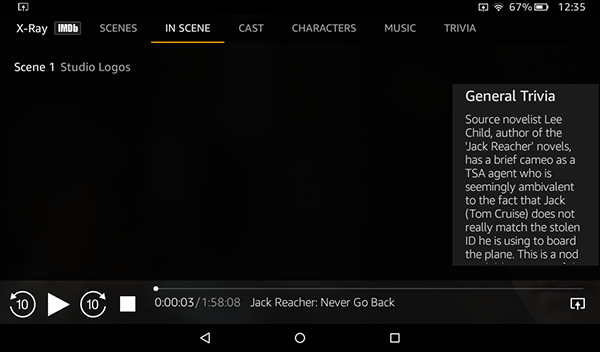
Những gì là cho bạn? Vâng, điều đó phụ thuộc vào thiết bị của bạn và trường hợp sử dụng của nó. Hầu hết chủ sở hữu máy tính bảng có thể sẽ thấy bằng cách sử dụng tùy chọn Màn hình thứ hai trên thiết bị của họ, ngay cả khi bạn có máy tính bảng cũ hơn, bạn có thể phản chiếu thiết bị của mình trên màn hình.
Những thiết bị bạn có thể truyền tải?
Rõ ràng Amazon khuyến khích người dùng của nó sống trong hệ sinh thái của nó. Giữa việc tích hợp Alexa vào dòng máy tính bảng mới của bạn, khả năng đồng bộ hóa vị trí của bạn trên máy tính bảng Kindle Sách điện tử giữa các thiết bị và khoản tiết kiệm bạn có thể nhận được bằng cách đăng ký các sản phẩm tái tạo thay vì chọn thanh toán một lần, rõ ràng rằng Amazon Chúng tôi đánh giá cao việc giữ khách hàng của bạn dưới một thương hiệu. Vì lý do đó, thiết bị duy nhất có thể phản chiếu trực tiếp trên màn hình của bạn là Fire hoặc TV Fire Stick, được mua trực tiếp từ Amazon với giá 79,99 đô la cho cái trước và 39,99 đô la cho cái sau. Nếu không có thiết bị này, bạn sẽ không thể phản chiếu máy tính bảng của mình, truyền phát video Amazon Video tức thì hoặc Amazon Prime Video, hoặc đẩy âm nhạc của bạn lên TV thông minh, trừ khi TV của bạn đang chạy Fire OS (có thể tìm thấy danh sách TV ở đây; phải mua qua Amazon)

Điều đó nói rằng, có một số lượng lớn thiết bị mà một số ứng dụng nhất định có thể chia sẻ nội dung của chúng, tùy thuộc vào ứng dụng bạn đang sử dụng để phát trực tuyến. Netflix, như đã đề cập, là tuyệt vời. Mở ứng dụng đã tải xuống từ Amazon Cửa hàng ứng dụng cho thấy rõ rằng chúng tôi có thể phát video của mình trên Fire TV, Roku Express, TV thông minh Vizio và hơn thế nữa. Netflix cố gắng có mặt trên tất cả các nền tảng trên thế giới và rõ ràng họ cũng làm việc để đảm bảo các ứng dụng của họ hoạt động với càng nhiều thiết bị càng tốt. YouTubeMặt khác, có vẻ như nó không muốn hoạt động với các thiết bị của chúng tôi, bao gồm cả Fire TV.
Cái gì YouTube ứng dụng trong Amazon Appstore chắc chắn là một cổng thông tin cho các trang web di động, và không phải là một ứng dụng chính thức, vì vậy tất nhiên điều này là một chút đáng ngạc nhiên. Có một giải pháp có sẵn để cài đặt chính thức YouTube ứng dụng trên máy tính bảng của bạn thông qua Google Play và ứng dụng đó cho phép chúng tôi truyền tải tới một trong những nền tảng được đề cập ở trên (miễn là có YouTube ứng dụng trên thiết bị, chúng tôi có thể truyền tải).
Về cơ bản số lượng thiết bị bạn có thể truyền phát video của mình dường như phụ thuộc hoàn toàn vào nền tảng bạn đang sử dụng, cùng với hộp chính xác. Ví dụ: mặc dù Netflix và Play Store YouTube các ứng dụng hoạt động với thiết bị của chúng tôi trong quá trình thử nghiệm, Amazon Phiên bản cửa hàng ứng dụng Hulu không cung cấp cách dễ dàng truyền phát nội dung của chúng tôi đến thiết bị Fire TV hoặc các hộp giải mã khác mà chúng tôi có. Tương tự, phiên bản Play Store của Hulu cũng không cung cấp cho chúng tôi tùy chọn này, mặc dù phiên bản Android thông thường của Hulu cho phép truyền phát đến một số thiết bị có giao diện Cast. Những gì bạn có thể và không thể truyền phát đến thiết bị thông minh của mình dường như phụ thuộc vào nền tảng bạn đang sử dụng và các nhà phát triển ứng dụng triển khai khả năng truyền phát nội dung trên web.
Yêu cầu và giới hạn thiết bị
Không phải tất cả các máy tính bảng Fire đều được tạo như nhau và do đó, không phải tất cả các máy tính bảng Fire đều có thể phản ánh đúng nội dung trên thiết bị của bạn. Ngay cả với Fire TV, bạn không được đảm bảo phản ánh nội dung của mình. Trong thực tế, không có thiết bị tạo lửa.7 có thể phản chiếu chính xác màn hình với TV gây khó khăn cho việc mua các thiết bị được bán hiện có thể phản chiếu chính xác màn hình máy tính bảng với thiết bị Fire TV hoặc Fire Stick Amazon. Trang hỗ trợ AmazonTablet nói rằng phản chiếu màn hình bị giới hạn ở một số phần phụ thiết bị nhất định:
- Kindle Cháy HDX 7 (Thế hệ thứ 3)
- Kindle Cháy HDX 8.9 (Thế hệ thứ 3)
- Amazon Cháy HDX 8.9 (Thế hệ para4)
- Amazon Lửa HD 8 (Thế hệ para5)
- Amazon Lửa HD 10 (thế hệ thứ 5)

Như đã đề cập ở trên, thế hệ thiết bị được bán hiện tại bao gồm Fire 7Fire HD 8 và Fire HD 10 không thể phản ánh trực tiếp sự xuất hiện của chúng với bất kỳ thiết bị nào, Amazon hoặc ngược lại. Đây là một lỗ hổng khá lớn trong bộ tính năng của nó, đặc biệt nếu bạn muốn truyền phát nội dung trong trình duyệt web. Silk hoặc các ứng dụng khác mà bạn không có khả năng gửi nội dung từ thiết bị của mình. Như đã nói, bạn có thể sử dụng thiết bị của mình để gửi nội dung từ máy tính bảng của bạn tới Fire TV hoặc Fire Stick, ngay cả trên các thiết bị mới hơn. Vì vậy, với các giới hạn và thiết bị chặn, hãy xem tất cả các cách để truyền tải và phản ánh nội dung của bạn.
Cách truyền phát nội dung đến TV của bạn
Vì vậy, nếu bạn đã sẵn sàng bắt đầu truyền phát nội dung lên TV, bạn sẽ muốn dùng máy tính bảng của mình và đảm bảo rằng bạn có một thiết bị có sẵn Internet. Nếu bạn muốn tối đa hóa máy tính bảng của mình, bạn muốn mua một thiết bị Fire TV hoặc Fire Stick; Chúng rẻ và đủ nhỏ, vì vậy việc thêm chúng vào công nghệ hiện có sẽ khá dễ dàng. Trong ví dụ này, chúng tôi chủ yếu sẽ xem cách truyền phát nội dung đến thiết bị mang nhãn hiệu Fire OS.
Sử dụng màn hình thứ hai hoặc trải nghiệm người chơi
Bạn có máy tính bảng cũ hơn hoặc một trong những mẫu mới hơn của Amazon? Bạn sẽ rất vui khi biết rằng chương trình phát sóng yêu thích của bạn Amazon video lên Fire TV hoặc Fire Stick Bạn rất dễ làm. Bạn muốn lấy máy tính bảng Fire của mình, đảm bảo thiết bị Fire TV của bạn hoạt động và không giống như Chromecast, đảm bảo cả hai thiết bị được kết nối với cùng một thiết bị. Amazon tài khoản Nếu cả hai thiết bị không được kết nối với cùng Amazon tài khoản, bạn sẽ không thể làm cho công việc này.
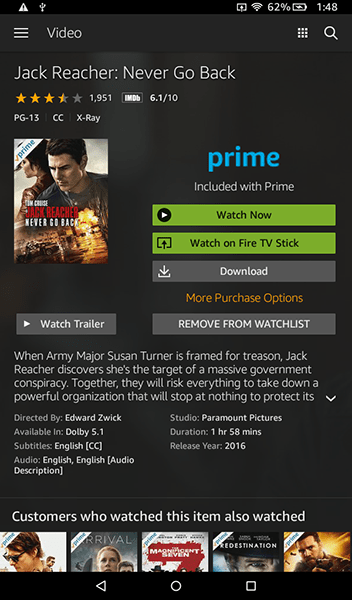
Mở màn hình chính trên thiết bị của bạn và cuộn qua các menu cho đến khi bạn đến tab Video, sau đó chọn "Lưu trữ". Điều này sẽ tải phim bạn thuê, mua và các khả năng cốt lõi (tất nhiên, giả sử rằng bạn là khách hàng chính) có thể được tự động phát trực tiếp từ thiết bị của bạn. Chọn bất kỳ tiêu đề nào trên thiết bị của bạn và bạn sẽ thấy các tùy chọn điển hình để xem phim của mình. Thiết bị của bạn sẽ bao gồm tùy chọn "Xem ngay", sẽ phát phim hoặc chương trình TV trên máy tính bảng của bạn và tùy chọn "Tải xuống" để lưu phim để xem ngoại tuyến. Giữa hai tùy chọn này, bạn sẽ thấy một biểu tượng có nội dung "Xem trên Fire TV / Fire TV Stick", tùy thuộc vào thiết bị bạn đã kết nối với TV.
Nếu bạn không sử dụng Fire TV và không có cùng một tài khoản được liên kết với cả hai thiết bị, bạn sẽ không thấy tùy chọn này. Không giống như Airplay hay Chromecast, Amazon Màn hình thứ hai yêu cầu bạn chia sẻ tài khoản giữa hai thiết bị. Khi bạn nhấn tùy chọn này, máy tính bảng của bạn sẽ tải giao diện màn hình thứ hai cung cấp thông tin bổ sung về phim. Bạn có thể cuộn qua các diễn viên, chuyển đến các cảnh như DVD, xem các câu đố về cảnh và hơn thế nữa. Bạn cũng có thể tắt màn hình trên máy tính bảng sau khi video bắt đầu phát.
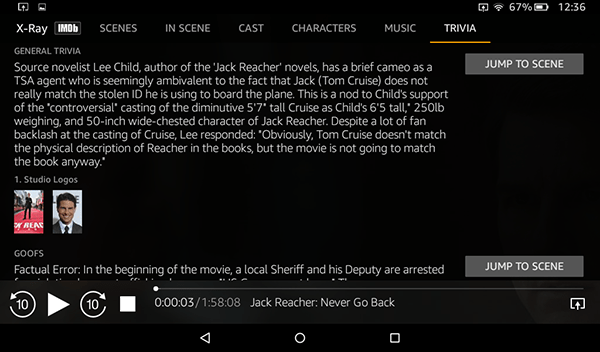
Như chúng tôi đã đề cập trước đó, các ứng dụng khác nhau bao gồm Netflix và ứng dụng YouTube ứng dụng có sẵn trên sideloaded Google Play StoreĐây là khả năng truyền phát không chỉ đến Fire TV mà còn cho bất kỳ thiết bị nào được cài đặt ứng dụng. Điều này được thực hiện bằng các cài đặt giống hệt nhau mà chúng ta đã thấy trong các ứng dụng tương thích Chromecast. Tải ứng dụng và chọn biểu tượng Luồng ở góc trên bên phải màn hình của bạn. Một menu để chọn thiết bị phát trực tuyến của bạn sẽ xuất hiện ở góc của ứng dụng và bạn có thể sử dụng thiết bị của mình để chọn một thiết bị phát lại cụ thể, chẳng hạn như TV thông minh hoặc trình phát Roku. Đây là một ứng dụng theo ứng dụng và nó phụ thuộc hoàn toàn vào người đang phát triển ứng dụng bạn đang sử dụng.
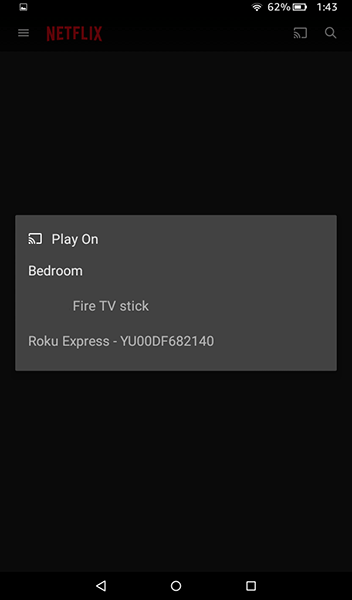
Sao chép thiết bị của bạn
Nếu thiết bị của bạn khớp với một trong các kiểu thiết bị được đề cập ở trên, bạn có thể phản chiếu thiết bị của mình với TV một cách nhanh chóng và ở mức sistema. Nếu bạn không chắc thiết bị của mình có khớp với danh sách kiểu máy ở trên không, bạn nên đi sâu vào cài đặt máy tính bảng của mình và chọn "Hiển thị". Tìm tùy chọn có nhãn "Màn hình nhân đôi" trong menu cài đặt. Nếu bạn thấy tùy chọn này, xin chúc mừng, bạn có thể sử dụng phản chiếu thiết bị. Chỉ cần chọn một tùy chọn, đảm bảo Fire TV hoặc Fire Stick được bật và kích hoạt, và chọn Fire TV từ danh sách các thiết bị xuất hiện trên màn hình của bạn. Amazon Nó tuyên bố rằng có thể mất tới 20 giây để hình ảnh từ thiết bị của bạn xuất hiện trên màn hình của bạn, nhưng ngay khi điều đó xảy ra, bạn sẽ có thể xem hình ảnh trên máy tính bảng của mình trực tiếp từ TV.
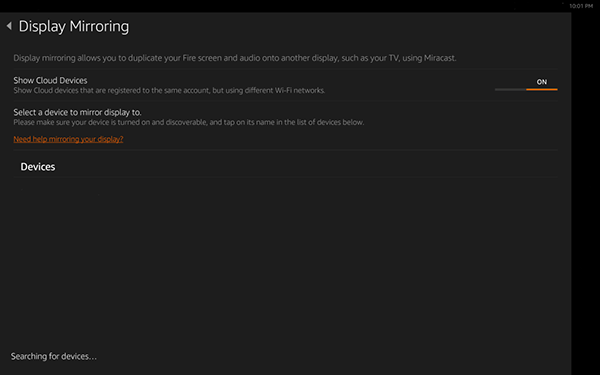
Tất nhiên, bất kỳ ai dùng máy tính bảng Fire từ năm 2017 sẽ không thể truy cập tùy chọn này, vì nó đã bị xóa khỏi thế hệ thiết bị mới nhất. Chúng tôi có một giải pháp nhỏ cho việc này, mặc dù nó yêu cầu một ứng dụng bên ngoài mà tất cả người dùng Android có thể biết. AllCast, có ứng dụng trong Cửa hàng Play và Amazon Cửa hàng ứng dụng. Sau khi mở ứng dụng, bạn sẽ thấy một danh sách những người chơi mà bạn có thể sử dụng trên mạng của mình. Trong thử nghiệm của chúng tôi, Allcast cũng đã lấy thành công cả hai thiết bị Roku trên mạng Fire Stick cũng được kết nối với thiết bị. Việc sử dụng ứng dụng cũng phụ thuộc vào việc cài đặt ứng dụng Allcast trên thiết bị của bạn, mặc dù một số người chơi (bao gồm Roku) có thể sử dụng AllCast mà không phải cài đặt riêng.
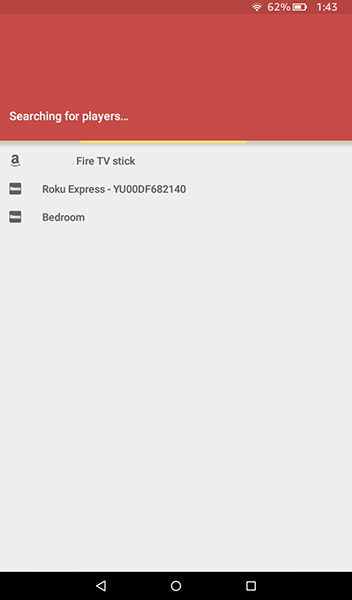
Có một số lưu ý cho AllCast. Đầu tiên, bạn không nên mong đợi AllCast phản ánh trực tiếp thiết bị của mình. Thay vào đó, AllCast sẽ cho phép bạn truyền phát hình ảnh, video, âm nhạc và trực tiếp hơn tới trình phát của bạn, không chỉ để phản ánh sự xuất hiện của bạn. Hầu hết người dùng muốn mô phỏng máy tính bảng của họ sẽ làm như vậy để hiển thị nội dung như ảnh cá nhân hoặc video và trong trường hợp đó, AllCast cũng làm như vậy. Thứ hai, thiết bị ở đầu nhận và máy tính bảng Fire của bạn phải được kết nối với cùng một mạng.
Thứ ba, phiên bản miễn phí của AllCast bị hạn chế; Bạn chỉ có thể truyền phát nội dung trong năm phút một lần. Để tối đa hóa AllCast, bạn phải mua ứng dụng. Đăng ký với AllCast trên Internet Amazon Appstore có một danh sách rộng rãi các đánh giá một sao, với người dùng phàn nàn rằng ứng dụng sẽ không được kết nối với Fire Stick hoặc Roku của họ. Theo kinh nghiệm của chúng tôi, chúng tôi có thể truyền tới cả hai nền tảng, vì vậy chúng tôi có thể chấp thuận cho ứng dụng này. Trước khi trả tiền cho phiên bản đầy đủ, hãy chắc chắn dùng thử phiên bản miễn phí trên máy tính bảng để đảm bảo ứng dụng thực hiện những gì bạn cần.
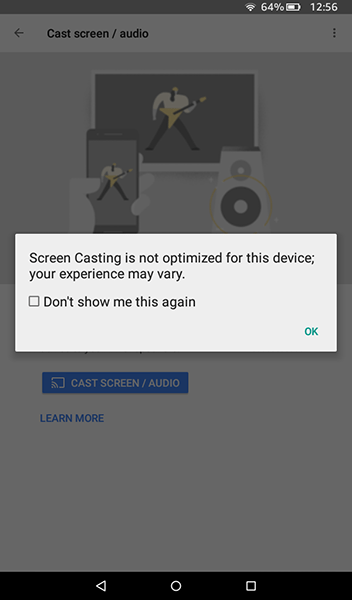
Một giải pháp cuối cùng, cho những ai muốn cài đặt bẩn Play Store trên thiết bị của họ, là cài đặt ứng dụng Google Home cổ điển trên máy tính bảng của họ để phản ánh đúng cách. Bạn cần Chromecast cho việc này, vì vậy nếu bạn sử dụng Roku hoặc Fire Stick, bạn có thể quên nó. Nhưng vì dòng máy tính bảng Fire chạy phiên bản phân nhánh của Android 5.0Cài đặt ứng dụng Google Home trên máy tính bảng của bạn dễ dàng như tìm danh sách Cửa hàng Play. Bạn có thể kết nối trực tiếp tải xuống ứng dụng này từ Amazon Appstore, nhưng nếu bạn làm theo hướng dẫn để cài đặt Play Store trong bài đăng này tại đây, bạn sẽ thấy việc chạy và chạy ứng dụng rất dễ dàng.
Bạn cũng có thể xem thêm thông tin về cách sao chép thiết bị của mình với giải pháp Google Home tại đây, vì ứng dụng tuân theo quy trình tương tự như các thiết bị khác. Lưu ý rằng bạn có thể nhận được cảnh báo rằng phản chiếu không được thiết kế cho thiết bị này; Đó là những gì đã được mong đợi, bởi vì máy tính bảng Fire không phải là thiết bị Android được Google phê duyệt. Bạn có thể gặp sự cố phản chiếu màn hình của mình bằng phương pháp này, nhưng nó có sẵn cho tất cả người dùng sẵn sàng làm việc.
***
Rất đáng tiếc Amazon Đưa ra quyết định loại bỏ khả năng phản chiếu trực tiếp thiết bị của bạn sang Fire Stick hoặc Fire TV khỏi các thiết bị mới hơn. Trong khi dòng máy tính bảng đang ngày càng tập trung vào người mua tập trung vào ngân sách, Fire HD 8 2015 không mạnh hơn phạm vi thiết bị 2017. Với Fire OS 6, dựa trên Android Nougat, sẽ tấn công máy tính bảng trong những tháng tới, chúng tôi phải chờ xem liệu Amazon Thêm khả năng phản chiếu màn hình của bạn vào thiết bị Fire TV một lần nữa. Tuy nhiên, với Allcast và Google Home là giải pháp, chưa kể đến trải nghiệm màn hình thứ hai nói chung, không quá khó để tìm một điểm giữa có khả năng truyền đạt chính xác những gì bạn muốn khi bạn muốn.
